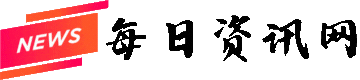Mac的启动台功能被移除后,用户反应两极分化:有人不以为意,也有人深感不便。你更倾向于哪一种观点呢?
从近期收到的反馈来看,许多用户对启动台的消失感到不满,主要原因在于:当无法记住App名称时,他们难以找到所需的应用。许多用户习惯于记住App在启动台中的具体位置,而非名称,因此启动台的移除给他们带来了困扰。
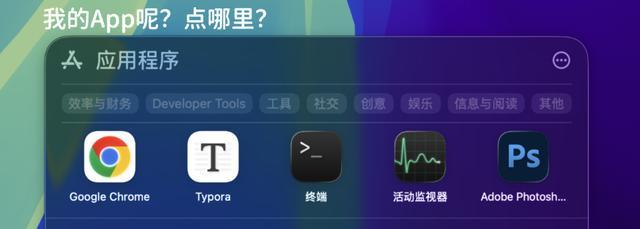
找不到App
这一问题触及了许多老Mac用户的使用痛点。
Mac的启动台功能首次亮相于2011年的Mac OS X 10.7 Lion版本中。十多年前,当我初次使用Mac时,启动台给我留下了深刻印象。一进入系统,点开启动台,满屏的App图标设计感十足,仿佛将iPhone的界面平铺在桌面上。与Windows的“菜单+列表”模式不同,Mac启动台通过视觉化记忆宫殿的方式,让用户记住App的具体位置和Logo,而非名称。
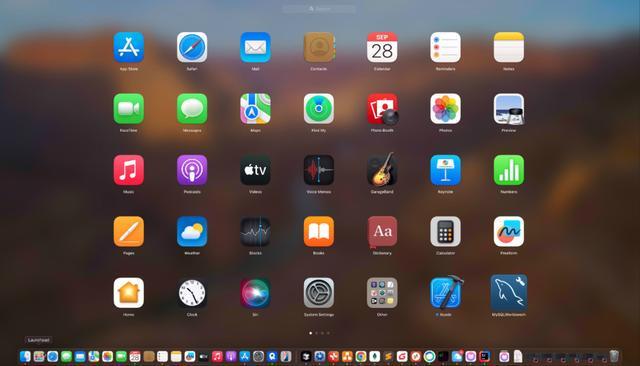
启动台
安装App后,用户习惯于从启动台点击启动,这种使用习惯如同将操作烙印在桌面上。例如,你知道电子邮件位于左上角两排,某个小工具藏在第三屏右下角。每次操作都带来可预期的秩序感。
然而,新的Apps面板采用了不同的设计思路:App按字母顺序排列,支持分类筛选,看似更加“专业”。但问题在于,当用户记不住App名称时,便难以找到所需应用。此外,Apps面板默认包含了iPhone的App,使得界面显得拥挤。用户点击Dock中的图标后,得到的却是一个“轻”弹窗,仪式感大打折扣。
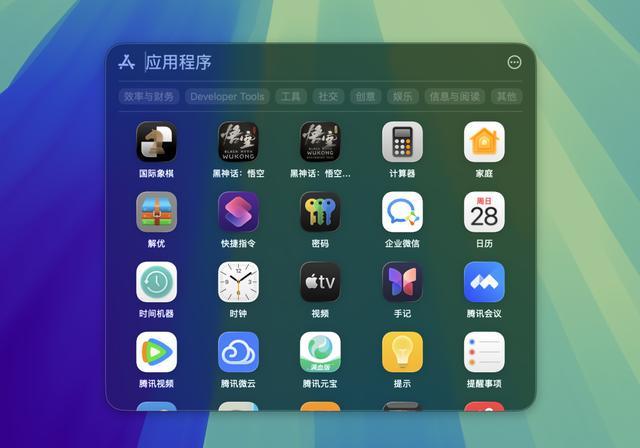
Apps面板
仪式感去哪了?
以前,点击启动台是一个需要瞄准和停顿的动作,系统会以铺屏的动画和空间作为回应。挑选App后,关闭并回到桌面,如同合上一本翻过的图册。
现在,Apps面板更像是一个工具抽屉。用户需要什么,伸手就拿,拿完就走。虽然看起来更加高效,但之前的仪式感却消失了,用户的情绪不再被照顾。许多人因此感到失落:他们不仅仅追求速度,还希望被理解。
记名字派 vs 记位置派
用户大致可以分为两派:
记名字派:这类用户能够脱口而出大多数App的名称。对于他们来说,Apps面板配合快捷键搜索使用起来效率很高。
记位置派:这类用户记住的是App的具体位置,如第三屏第二行的蓝色圆角图标。对于他们来说,新面板的滚动和筛选功能并不适应,一屏一屏翻页的感觉消失了。
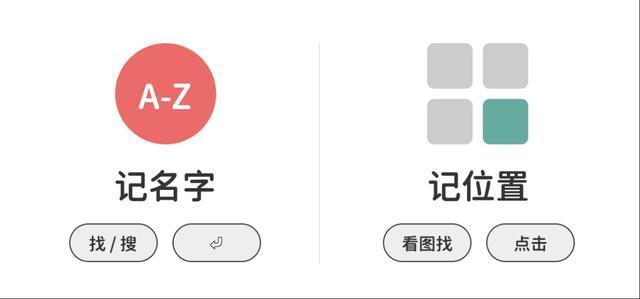 记名字派 vs 记位置派
记名字派 vs 记位置派当然,在实际使用中,这两派人可能会有交集。例如,有些人也会使用启动台中的搜索框来搜索App。
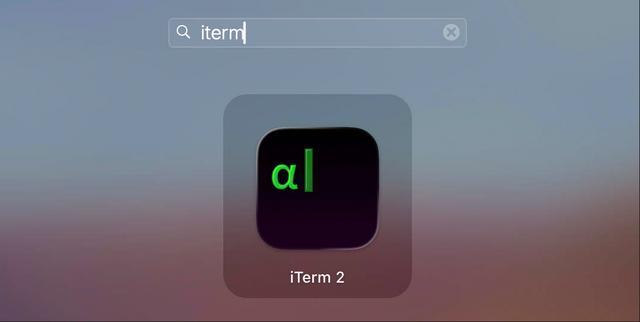
启动台搜索App
许多用户的不适感来源于两种心智模型的错位。系统将“找/搜/开”合成为一件事,而过去用户习惯将它们拆成两步:“看图找→点开”。当系统改变了第一步,第二步也随之失灵。
为什么还是有人说新面板更快?
在实际使用中,80%的打开动作都是“我知道要开谁”。这时,使用快捷键呼出面板,敲两三个字母后回车,整个路径比“瞄准图标→铺屏→翻页→定位→点开”要短得多。
只有在不确定要打开哪个App时,用户才会回去翻启动台。而新的Apps面板并没有禁止用户翻找,只是改为了滚动和分类的方式,从而将“查找”App这件事从视觉记忆转为了文字与语义。它将效率优先级放在了确定性场景中,并没有太在意漫游式找App带来的满足感。
有人可能会问:为什么不去掉启动台呢?聚焦中本来就支持搜索App啊!
如何适应新的Apps面板
对于记位置派的用户来说,刚开始使用新的Apps面板时肯定会感到别扭。但可以通过以下两件小事来顺利过渡:
将Apps面板当作操作加速器,不再用鼠标去点它,而是通过快捷键来呼出。先按Command(⌘) + 空格,再按Command(⌘) + 1。
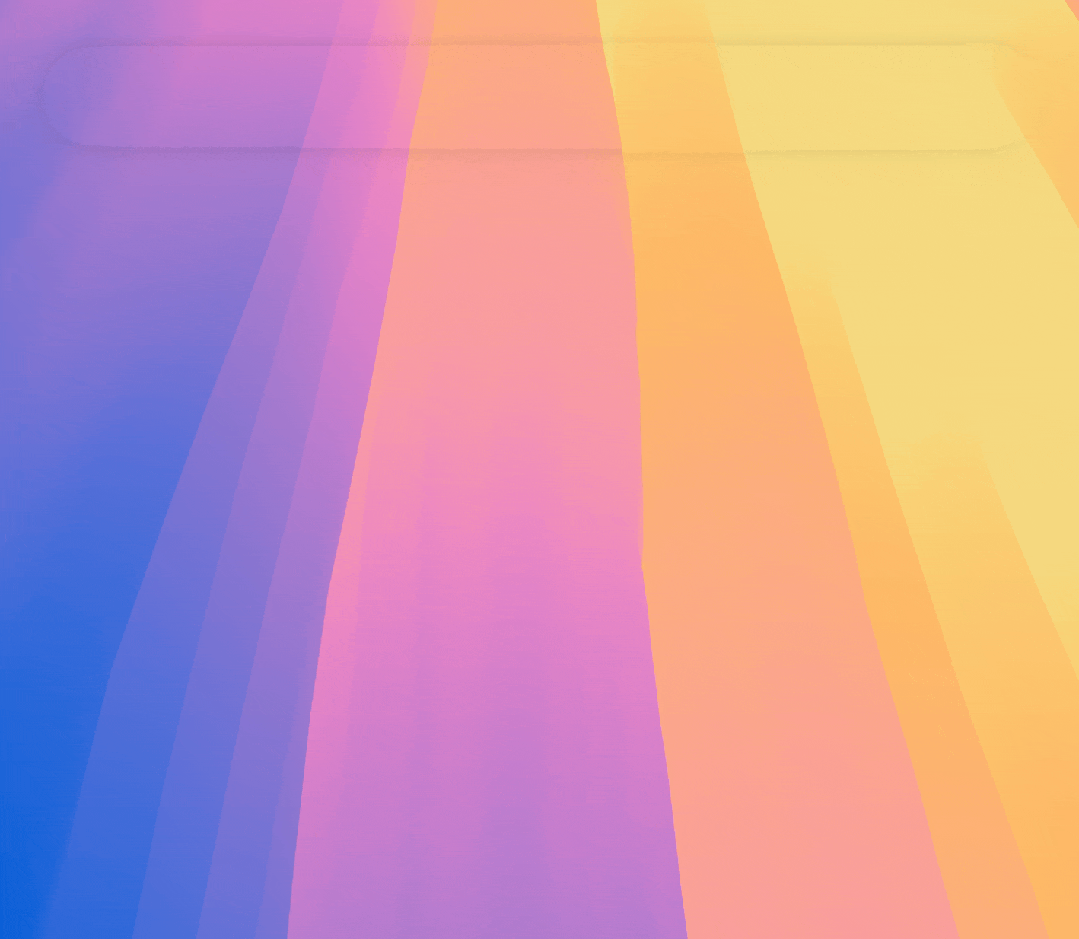 新的Apps面板
新的Apps面板保留一点视觉秩序:在翻找App之前,先选一个分类,如开发相关、写作相关、设计相关等,在分类里面再滚动查找App。
当你的注意力从“看图找”转向“敲字搜”时,反而会更加专注。因为敲下第一组字母时,你已经明确自己要做什么了,不再在图标墙里“逛街”。
教育成本还是太高了
也许很多人会说:“我都用十几年了,你让我一夜之间改习惯?”
对于有通过启动台找App使用习惯的老用户来说,已经有了严重的路径依赖。此时设计改变输入路径,相当于把他们脑海里的“老路”封了一段。抱怨是正常的,需要一段时间去适应。也许不想适应的用户就会寻找其他替代方式了。
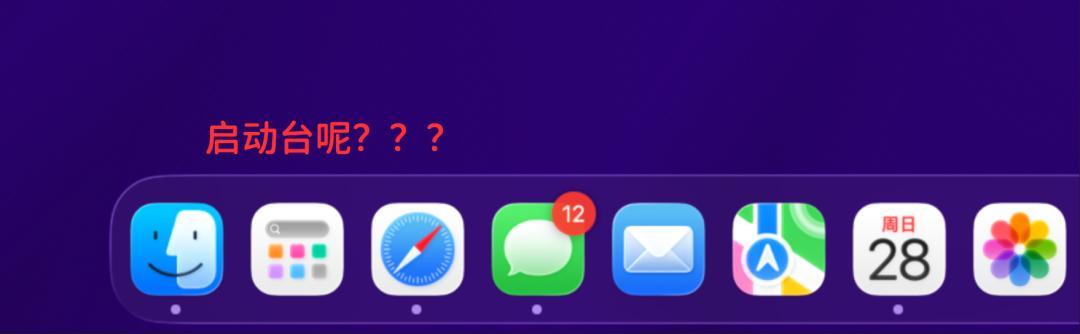
程序坞
不过我还是想说一句:别急着把“变”等同于“坏”。系统这次把“打开App”的重心从视觉转向语义,某种意义上是在把查找的负担交还给意图。当你用意图驱动操作时,很多动作会短很多。
使用哪种方式并没有对错之分
如果你就是喜欢翻页式的“图标漫游”,喜欢那种“从墙上取下一件工具”的仪式感,那么你对新面板的一见不钟情其实可以完全理解。
如果你每天打开的就是那十几个固定App,且能记住它们的名称或前两个字母,那么新面板+快捷键就更加高效方便了。
系统做不到同时取悦两派用户,但是为什么不给一派一条退路呢?
有退路可选吗?
其实苹果完全可以做到这一点:给一个开关,让“记位置派”能保留那点丰盛的仪式感;让“记名字派”继续使用他们简单高效的定位App方式。
设计的成熟不在于押注哪条路,而在于是否给用户自由迁徙的走廊。如果未来系统提供“全屏图标视图”的可选入口,哪怕藏得深一点,我相信当前这种抱怨情绪会少很多。
第三方替代方案
如果你升级了系统但是又不习惯目前这种查找App方式,作为折中方案,你可以使用第三方应用来实现Launchpad那样的体验。
系统内置替代方案
此外,前面也说过其他的替代方案。例如,把应用程序文件夹放到程序坞中:
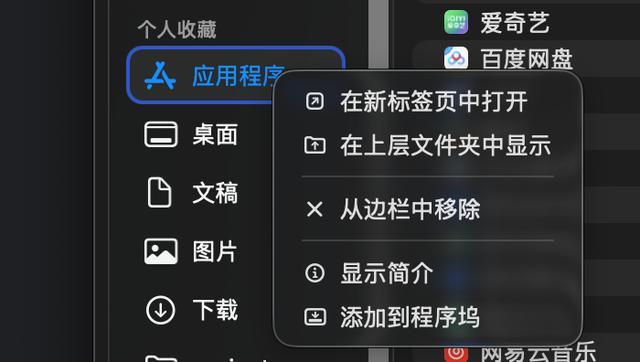
添加到程序坞
另外,也可以设置App排序方式,改为按添加日期排序或者创建日期排序:
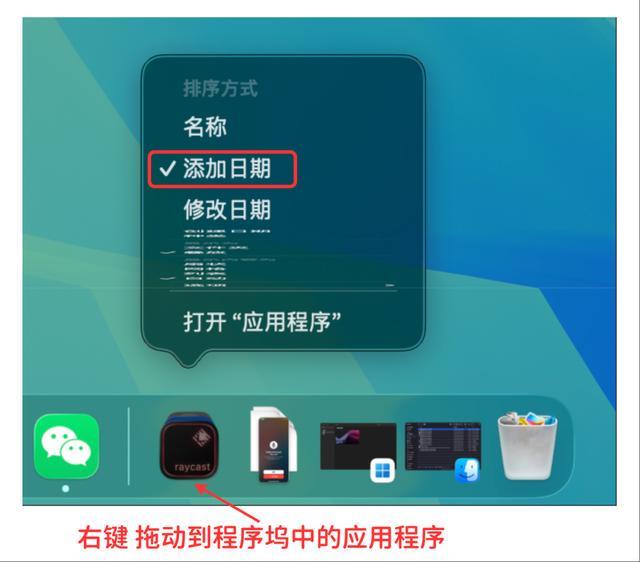
设置App排序
这样打开来的图标就是按照你安装的顺序排列的了,最新安装的在最前面:
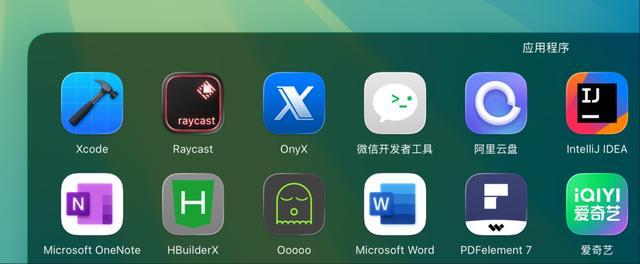
设置App排序
不过这里也有个问题:并不是严格按照添加日期排列的。如果你更新了一个软件,它就会排到第一位。例如,我刚刚更新了下Xcode,它就自动排到第一位了。如果你需要更严格的按创建时间排序方式,可以试着改为按照创建日期排序。
说在最后
你是记名字还是记位置?
你会为了速度彻底拥抱新面板,还是宁愿保留那点“翻页”的仪式?
你最常开的App,是不是其实都能靠两三个字母秒到?
说说你的使用方式、你的不爽、你的小技巧。也许看到这,你还是对苹果把启动台给去掉这件事表示无法理解。